錦糸町マルイ教室
柳 秀三 さん
1164 チャレンジ突入①
2019年11月30日 20:44
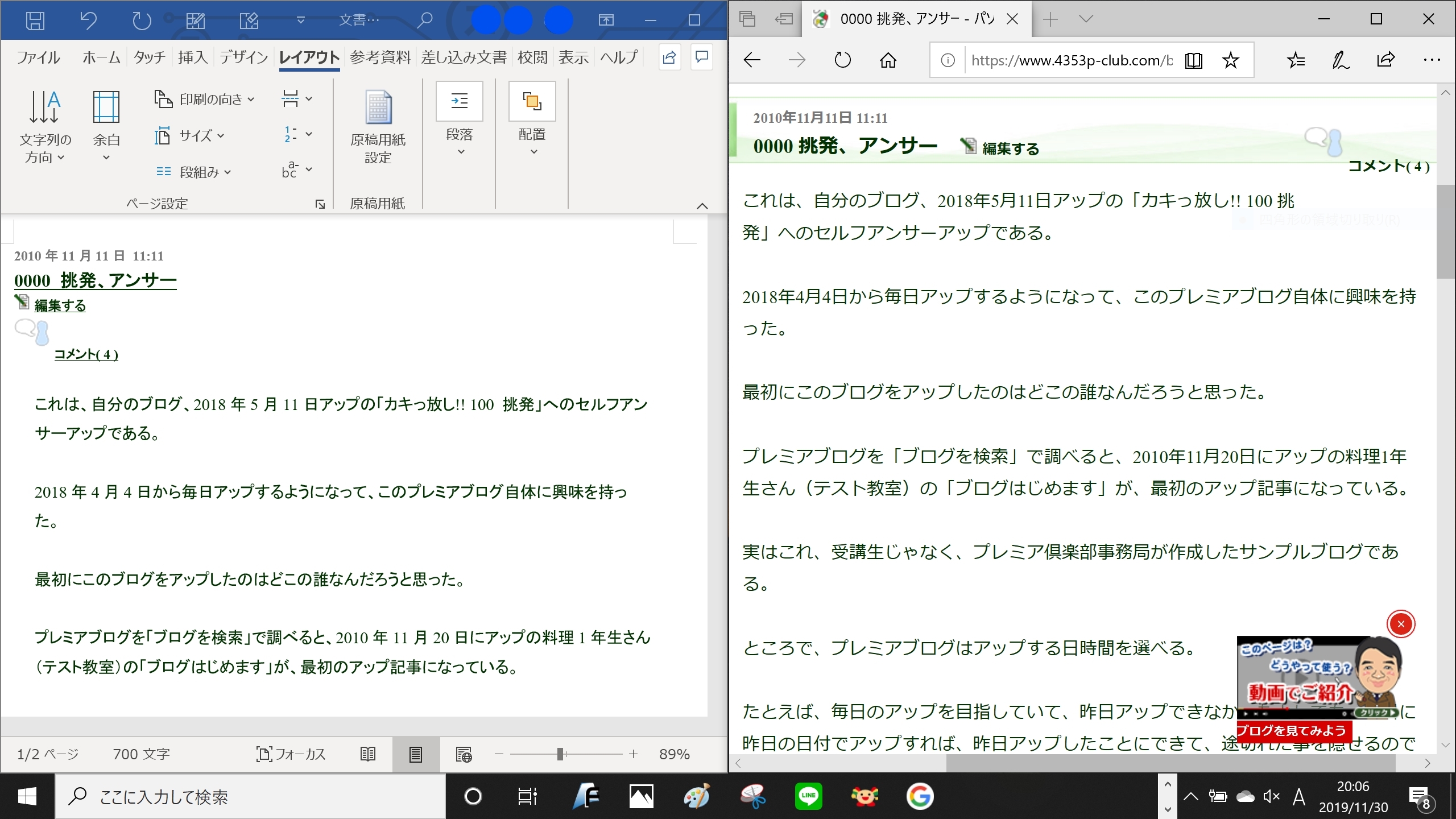
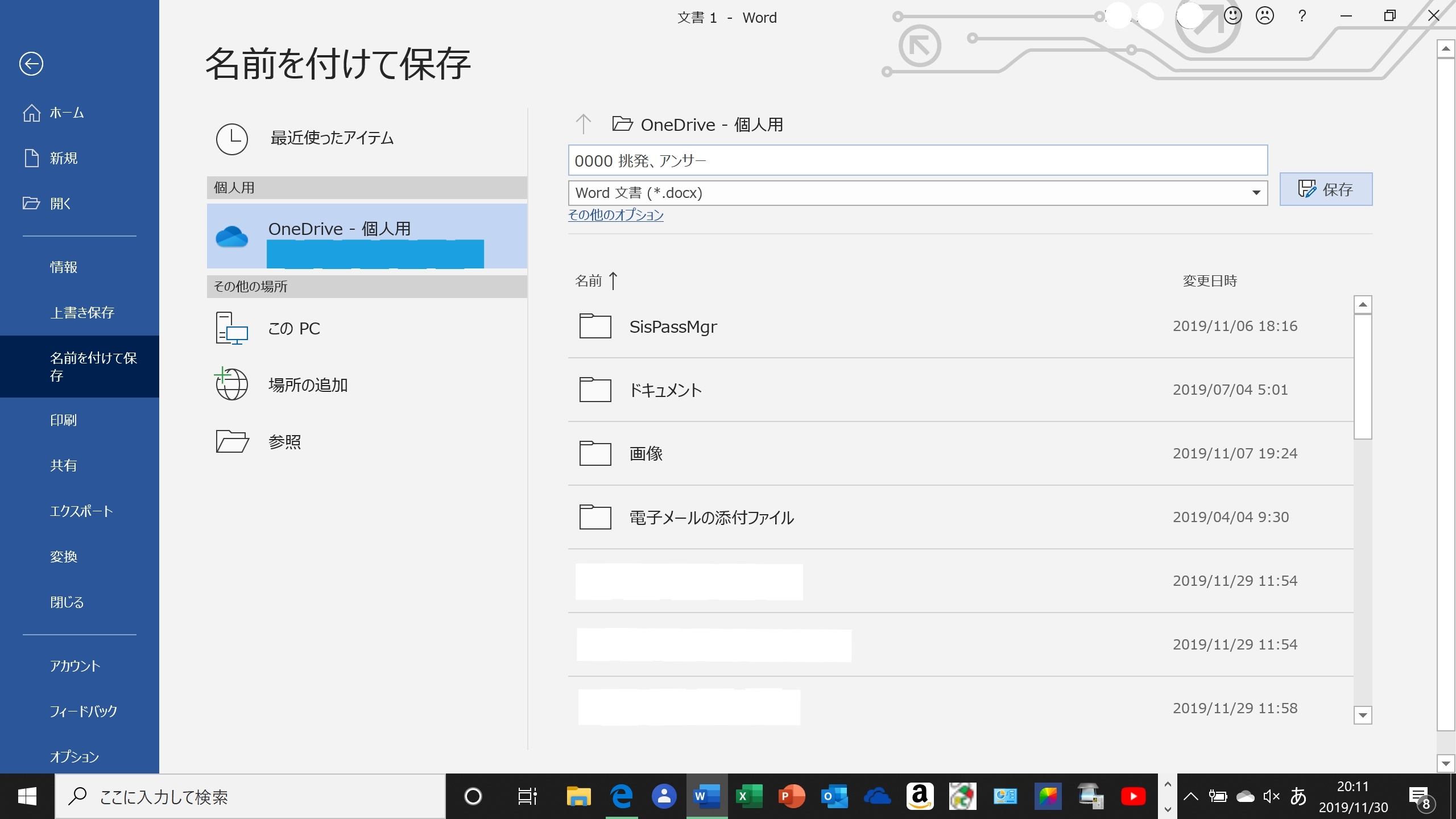
「OneDrive」の俺のアカウントに「カキっ放し!!改」という、このブログの記事タイトルの一覧表のエクセルファイルがある。
この一覧表には、記事の「ナンバリング」「タイトル」「アップした年月日時刻」「アップした場所」「コメンター」の項目を入力してあり、ナンバリングには「カキっ放し!!」の各記事のウェブページヘのリンクが貼ってある。
今回、この「カキっ放し!!改」を改造することにした。
現在、記事は 0000 から 1163 まであり、下記作業をその全記事に対して行うことになる。
まずは各記事のワードファイルを作り、OneDrive にアップロードするところまで。
①プレミアブログの自分のブログの【ブログを見る】をクリックして、直近10件の記事のページを開く
②下にスクロールして、【次の10件】をクリック
③ページの上のアドレスバーの URL の一番右端の =2 を削除して =117 を入力して、Enterキーを押す
※記事数1163 ÷ 10 = 116.3 で切り上げして、「117 」
④下にスクロールして、「0000」の記事の【続きを読む】をクリック
⑤年月日時刻から記事分末までドラッグ選択してコピーする
⑥ブログページはそのままに、ワードを起動して白紙の文書を開く
⑦【レイアウト】タブをクリックして、余白を【やや狭い】にする
⑧文頭のカーソルを確認して、【元の書式を保持】でペーストする
⑨添付した図(写真)のサイズを調整する
⑩ワードウィンドウをドラッグで左半分に寄せる
⑪ウェブページを右側に表示させる
⑫ウェブページの各コメントを下から順にひとつずつコピーして、ワードにペーストする
⑬本文の上の「編集する」と「コメント」を削除する
⑭記事タイトルを範囲選択してハイパーリンクと下線を削除したうえで、コピーする
⑮ワードウィンドウを最大にしてから、【ファイル】タブをクリック、【名前を付けて保存】【OneDrive-個人用】とクリックしていき、ファイル名ボックスに記事タイトルをペーストして【保存する】をクリック
つづく
柳 秀三
この一覧表には、記事の「ナンバリング」「タイトル」「アップした年月日時刻」「アップした場所」「コメンター」の項目を入力してあり、ナンバリングには「カキっ放し!!」の各記事のウェブページヘのリンクが貼ってある。
今回、この「カキっ放し!!改」を改造することにした。
現在、記事は 0000 から 1163 まであり、下記作業をその全記事に対して行うことになる。
まずは各記事のワードファイルを作り、OneDrive にアップロードするところまで。
①プレミアブログの自分のブログの【ブログを見る】をクリックして、直近10件の記事のページを開く
②下にスクロールして、【次の10件】をクリック
③ページの上のアドレスバーの URL の一番右端の =2 を削除して =117 を入力して、Enterキーを押す
※記事数1163 ÷ 10 = 116.3 で切り上げして、「117 」
④下にスクロールして、「0000」の記事の【続きを読む】をクリック
⑤年月日時刻から記事分末までドラッグ選択してコピーする
⑥ブログページはそのままに、ワードを起動して白紙の文書を開く
⑦【レイアウト】タブをクリックして、余白を【やや狭い】にする
⑧文頭のカーソルを確認して、【元の書式を保持】でペーストする
⑨添付した図(写真)のサイズを調整する
⑩ワードウィンドウをドラッグで左半分に寄せる
⑪ウェブページを右側に表示させる
⑫ウェブページの各コメントを下から順にひとつずつコピーして、ワードにペーストする
⑬本文の上の「編集する」と「コメント」を削除する
⑭記事タイトルを範囲選択してハイパーリンクと下線を削除したうえで、コピーする
⑮ワードウィンドウを最大にしてから、【ファイル】タブをクリック、【名前を付けて保存】【OneDrive-個人用】とクリックしていき、ファイル名ボックスに記事タイトルをペーストして【保存する】をクリック
つづく
柳 秀三
コメントがありません。

コメント
0 件